华硕天选3Plus如何重装Win10系统?
华硕天选3Plus,特别适合喜欢玩游戏的朋友。我有个朋友就是入手了这款电脑,打游戏的体验超级棒。可是有一天,他突然觉得系统变得有点卡,可能是用了很长时间,想要重装一下Win10系统,换个新鲜感。对于一些没怎么重装过系统的朋友来说,应该挺担心的,所以今天韩博士要分享一份让每个用户都能看懂、并重装成功的教程!

一、重装系统下载工具
准备工具:一键重装系统软件(点击红字下载)
二、华硕重装Win10系统,请注意以下事项:
1. 备份重要数据:包括文档、照片、视频以及其他任何你认为重要的文件,重装系统之前,一定要备份数据。
2. 关闭安全软件:在开始重装系统前,最好把电脑上的杀毒软件和防火墙临时关闭一下,避免重装被拦截。
3. 确保网络连接稳定:升级过程中需要下载大量的数据,因此务必保证网络连接稳定。
二、系统重装的操作指南
1.首先到韩博士官网下载装机大师软件,安装完后直接打开,在首页选择“开始重装”。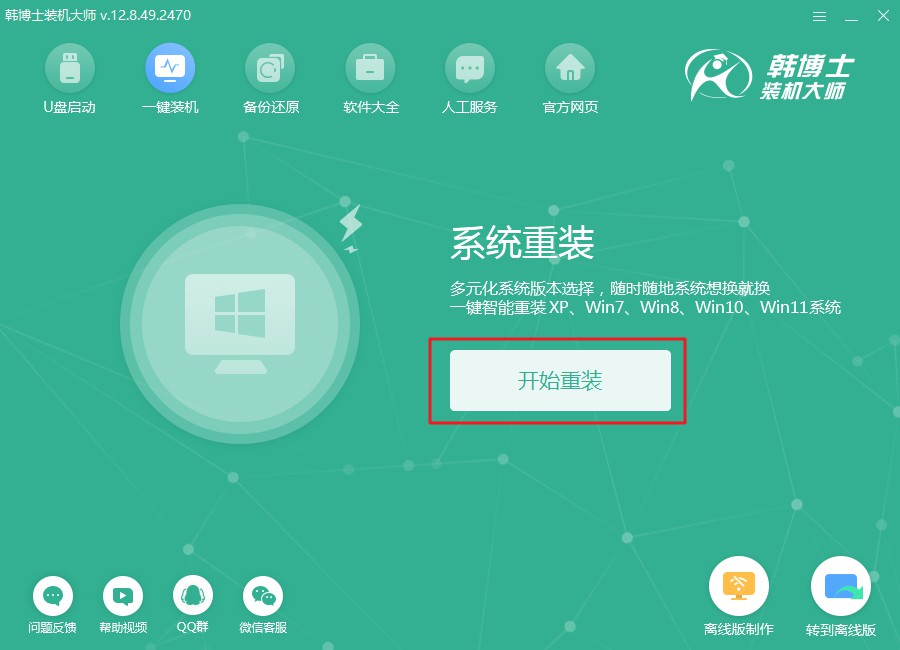
2.韩博士会先对您的设备进行环境检测,等检测结束后,点击“下一步”按钮进入下一步操作。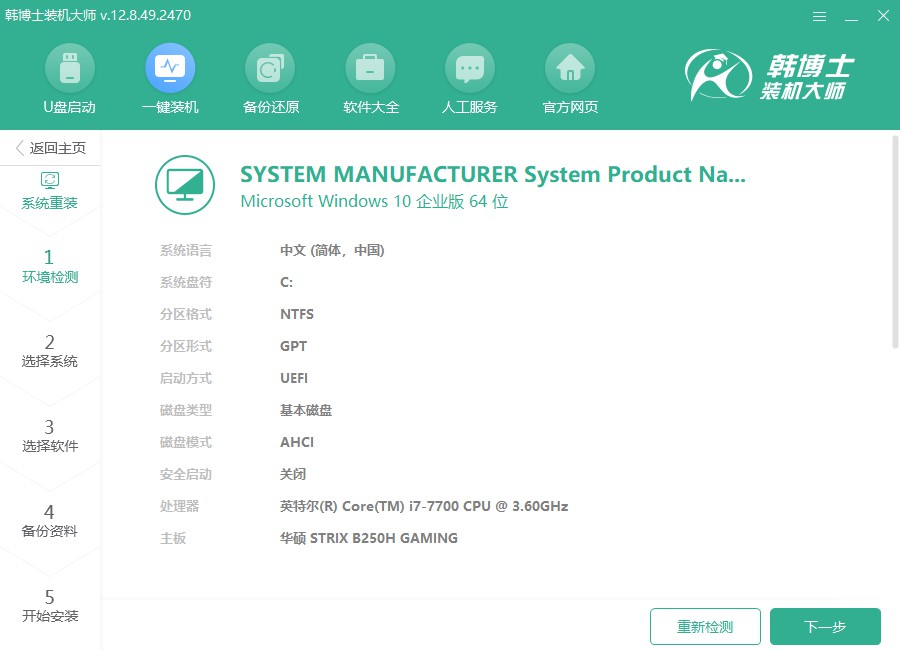
3.进入“选择系统”界面后,您可以看到不同版本的win10系统,选择最适合您的版本,点击“下一步”开始安装。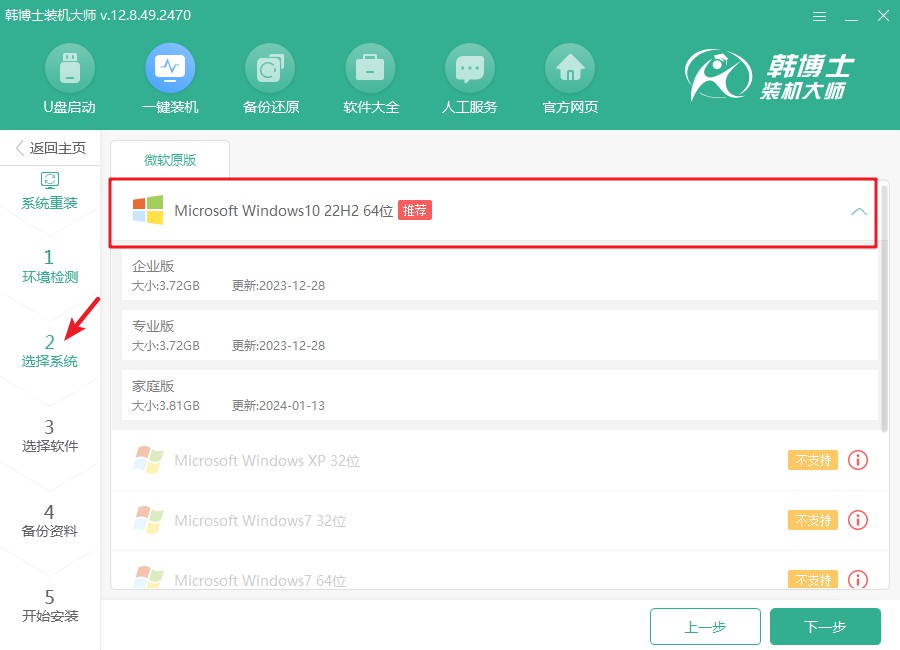
4.当前,系统文件正在进行下载,这一过程可能会持续一段时间。在此期间,您无需担心,不必进行任何操作,耐心等待,直至下载完毕,以便顺利进入下一步。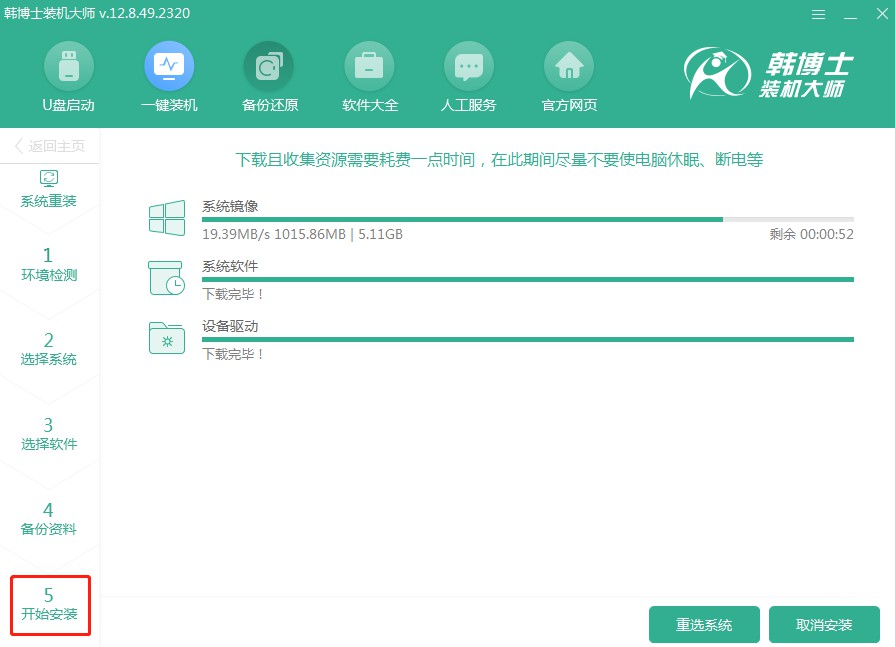
5.目前系统正在进行安装,请您耐心等候,以免干扰安装进程。待安装完成后,请务必点击“立即重启”以确保系统正常运行。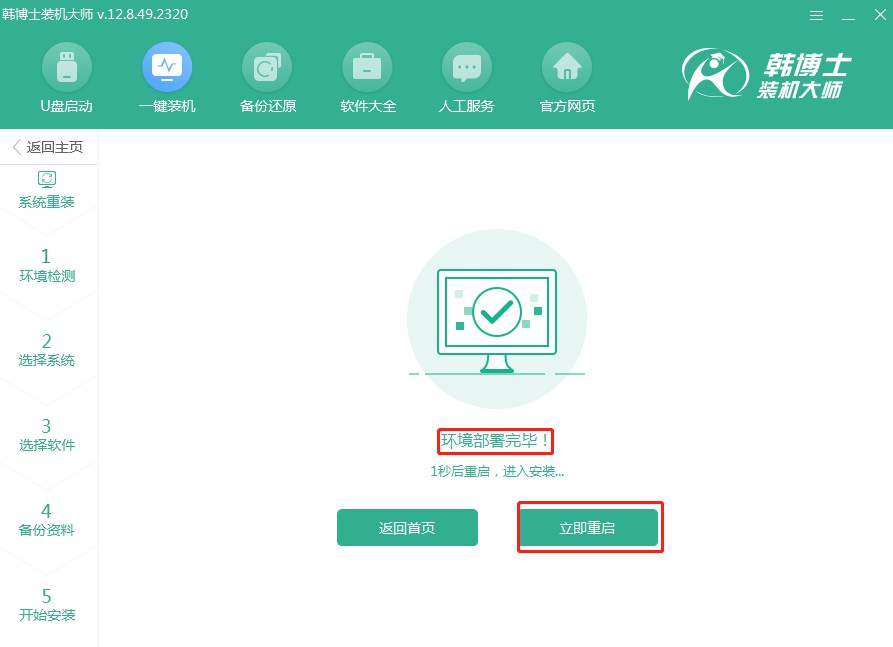
6.请您利用“↑”和“↓”键来浏览可用的选项。选择第二个选项后,直接按下回车键,这样系统将会引导您进入PE系统。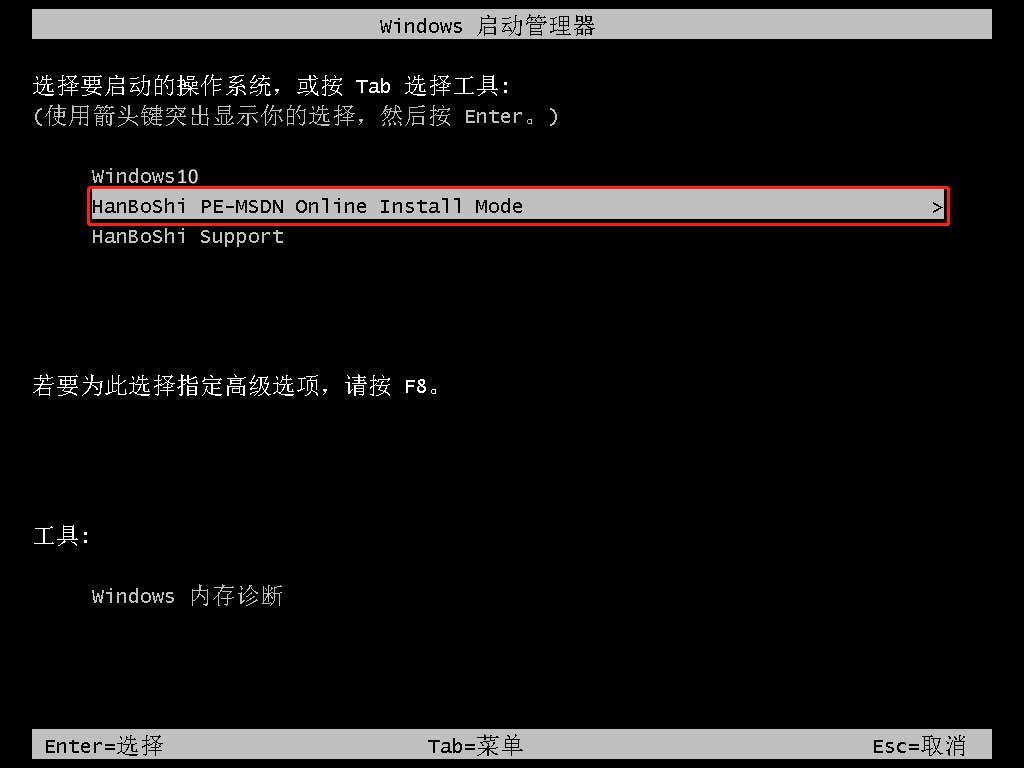
7.当您进入PE模式后,win10系统的安装会自动进行,您无需做其他操作,静静等待即可。安装结束时,点击“立即重启”来完成系统安装。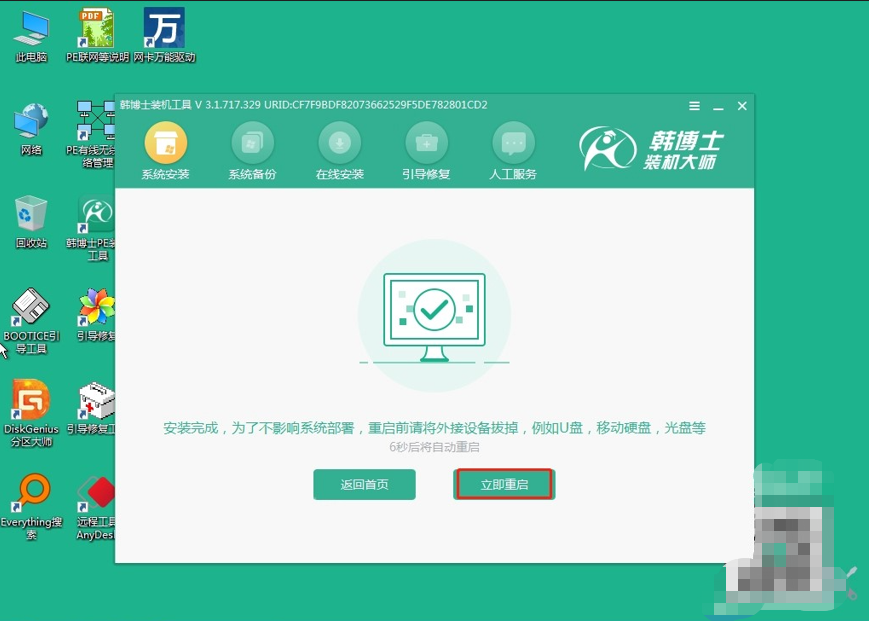
8.电脑重启后,如果看到Windows10桌面,说明系统安装已经通过韩博士顺利完成。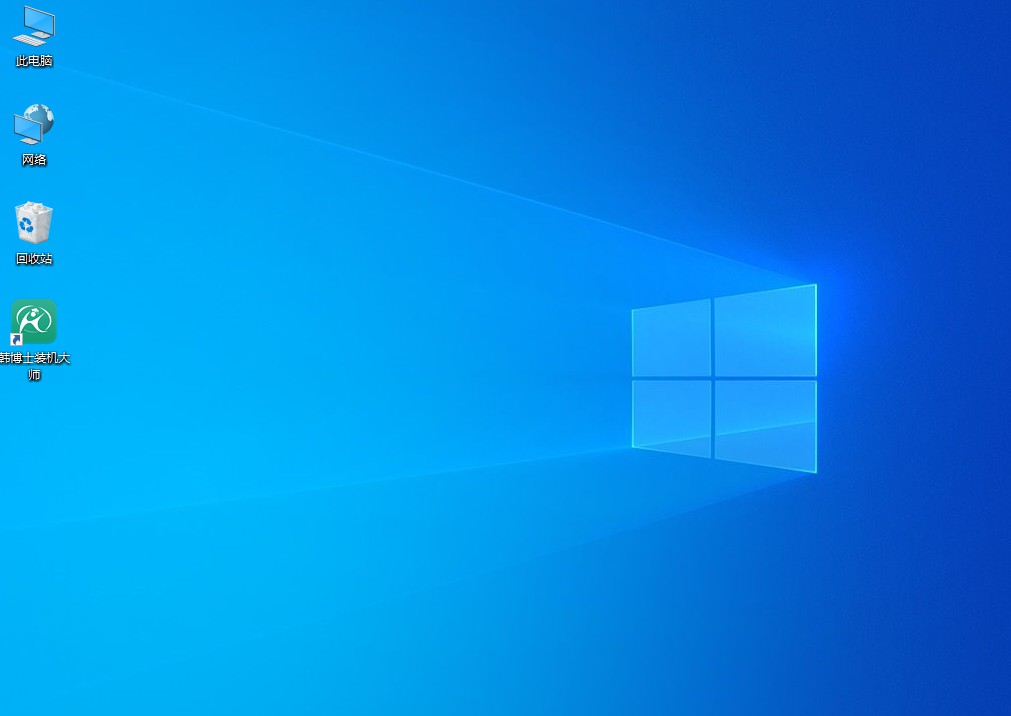
跟着上述的天选3Plus重装Win10的教程,你应该把win10顺利重装好了吧!其实,一键重装还简单的,只要注意备份好重要文件,就可以开始了。如果你有类似的需求,不用太过担心,只要准备好韩博士一键安装工具,按步骤进行,基本上没什么问题。

